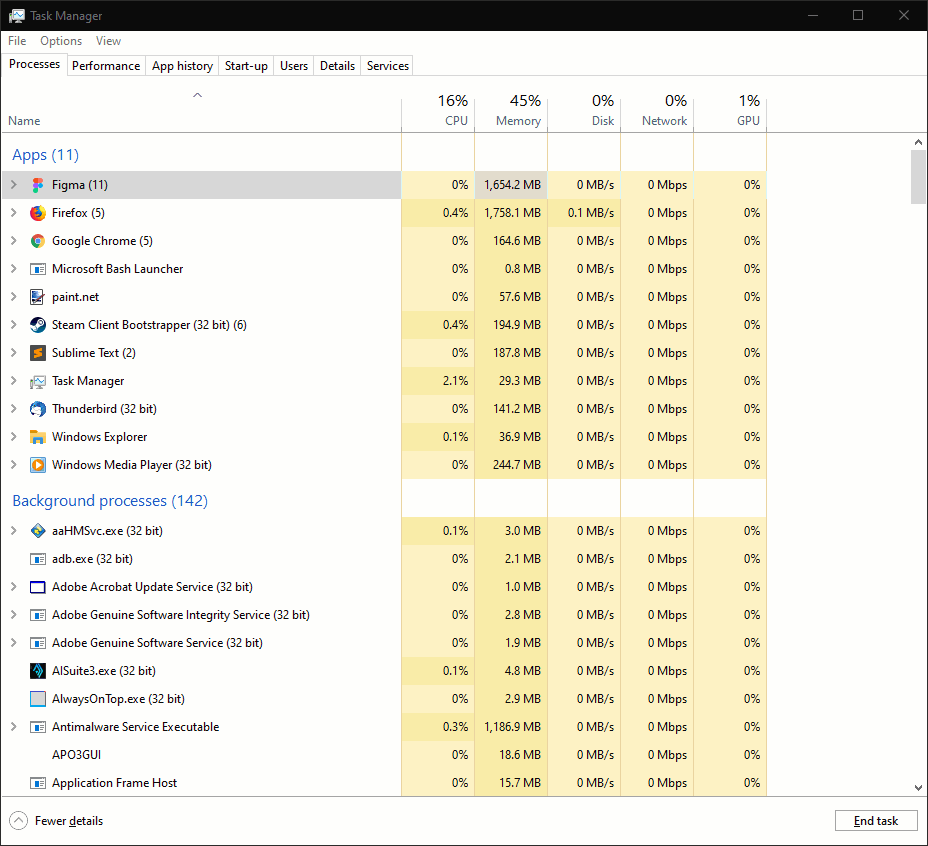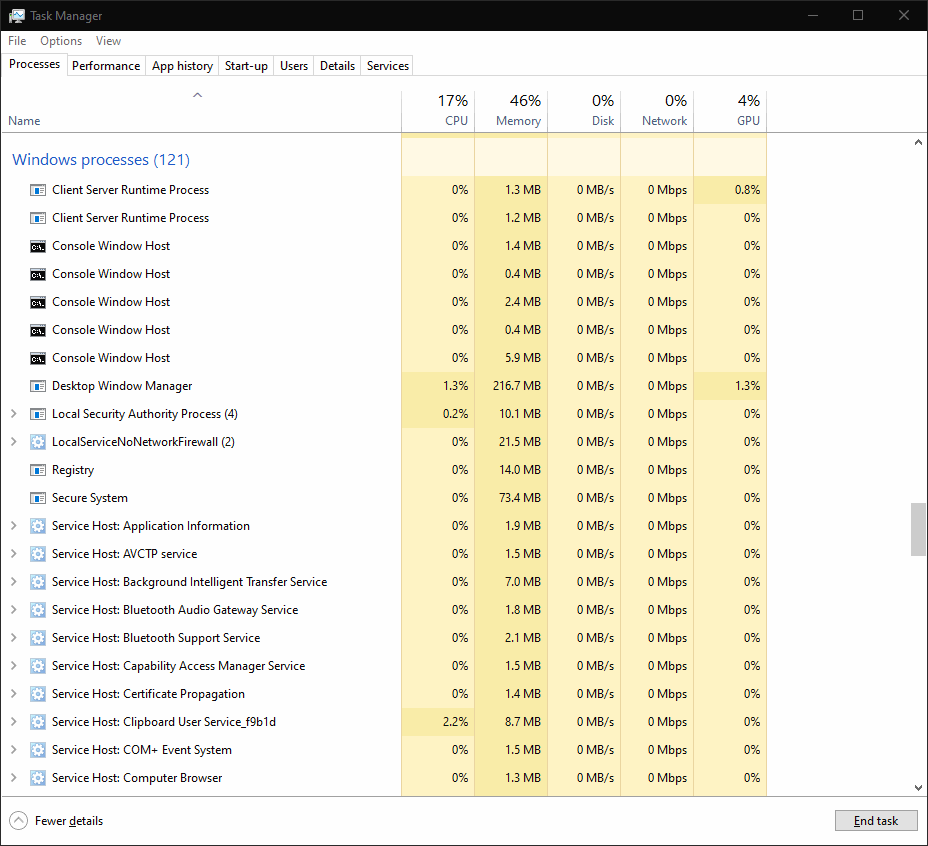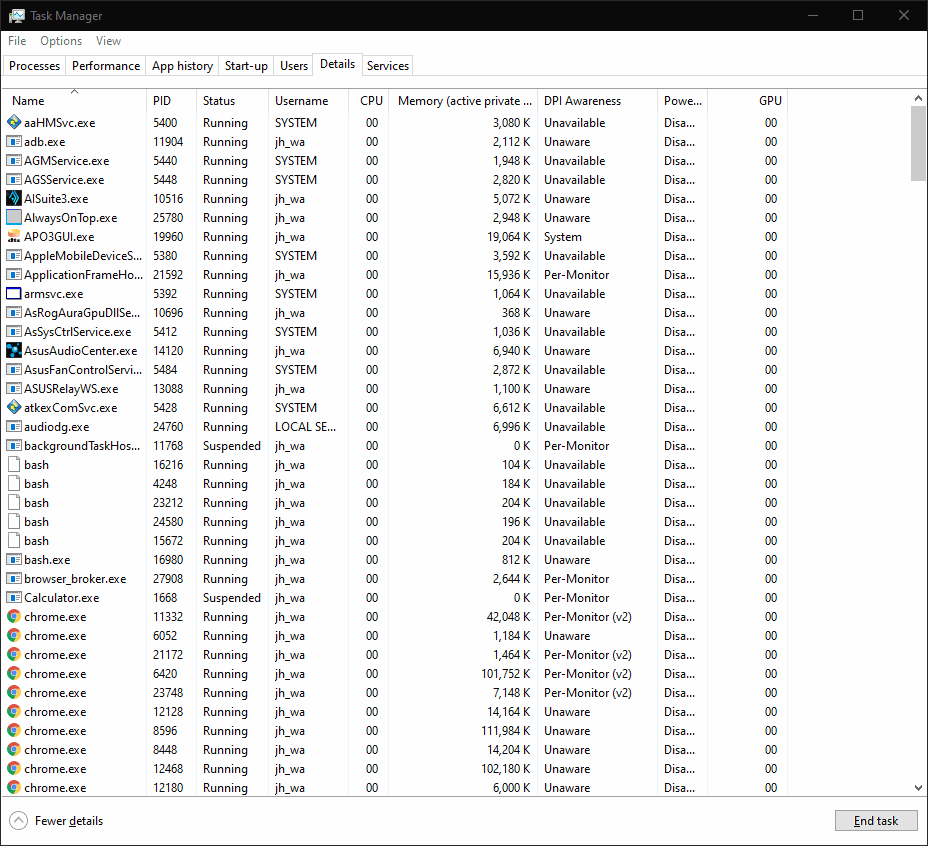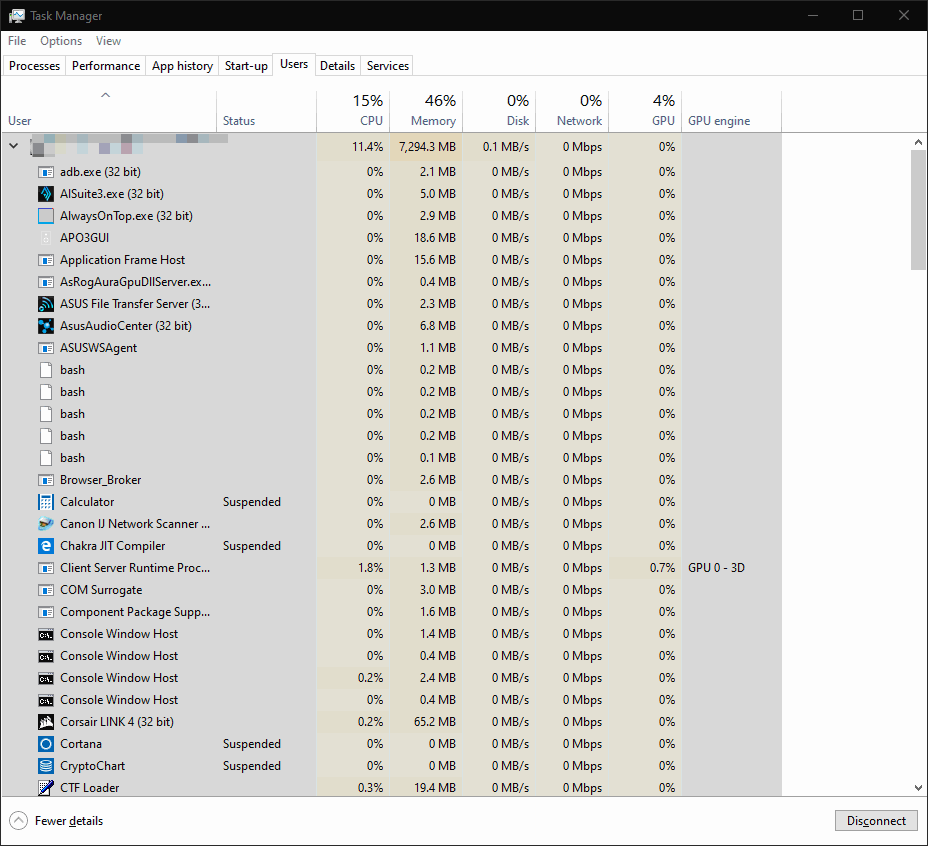Slik ser du hvilke programmer som kjører i Windows 10
Når datamaskinen kjører tregt, kan det være nyttig å slette antall programmer du har åpnet. Dette inkluderer å kutte ned på bakgrunnsprosesser som kjører usynlig, noen ganger uten din viten.
Det beste stedet å starte når du overvåker apper, er Oppgavebehandling. Start den fra Start-menyen eller med hurtigtasten Ctrl + Shift + Esc. Du lander på skjermen Prosesser.
Øverst på tabellen ser du en liste over alle appene som kjører på skrivebordet ditt. Dette er vanligvis programmer du har startet selv. Du bør gjenkjenne dem som apper du bruker for øyeblikket.
Den neste delen, “Bakgrunnsprosesser”, beskriver programmer som sannsynligvis ikke er synlige på skrivebordet ditt. Disse inkluderer prosesser som er installert av andre programmer, for eksempel verktøy for selvoppdatering, Windows-komponenter og “suspenderte” Windows Store-apper.
Nederst på listen finner du “Windows-prosesser”. Dette er individuelle komponenter i Windows-operativsystemet. Du trenger vanligvis ikke samhandle med noen av disse. De bør stå alene for å holde systemet i gang.
Du kan klikke på kolonneoverskriftene for å sortere tabellen etter tilgjengelige felt. Dette hjelper deg med å raskt identifisere apper som bruker mye RAM, eller de som bruker prosessortid. Ved å høyreklikke på en kolonneoverskrift kan du legge til flere felt i tabellen, for eksempel estimater av strømforbruk eller den komplette kommandoen som ble brukt til å starte prosessen.
Hvis du trenger mer detaljert informasjon, bytter du til “Detaljer” -ruten. Dette gir tekniske detaljer for hver prosess. Igjen kan du legge til ekstra felt og endre sorteringen ved hjelp av kolonneoverskriftene øverst på skjermen.
Du kan høyreklikke på en prosess for å endre attributtene. Avslutt en prosess ved å velge “Avslutt oppgave” – dette skal fungere selv om programmet ikke svarer, og du ikke kan bruke den vanlige “Lukk” -knappen.
Til slutt bør vi merke oss at Oppgavebehandling bare viser apper som kjører på ditt eget skrivebord. Hvis det er flere brukere pålogget, kan du se prosessene deres ved å bytte til “Brukere” -fanen. Dette lar deg se om et av deres åpne programmer bruker alle maskinens ressurser. Du må være logget på som administrator for å kunne se denne informasjonen, på grunn av de iboende personvern- og sikkerhetsmessige konsekvensene av å se prosessene til en annen bruker.